パルワールドGame Pass版からSteam版にセーブデータ(ワールド)を移行する方法
パルワールドはSteam版の方が機能的に先行していたり、MODなども扱いやすい。しかし、Xbox (PC Game Pass)で使ったワールドを捨てるのも…という人もいるだろう。
外部ツールを使う形にはなるが、Game Pass版からSteam版ワールドの移行が可能だ。
セーブデータの保存場所
Steam版とXbox版(Game Pass)でセーブの保存場所が異なる。
Steam版
%USERPROFILE%\AppData\Local\Pal\Saved\SaveGames
Xbox版
%USERPROFILE%\AppData\Local\Packages\PocketpairInc.Palworld_ad4psfrxyesvt\SystemAppData\wgs
※難読化されており、そのままではSteamに移行できない
Game Pass → Steam版へセーブデータ(ワールド)を移行する
Xbox版(PC Game Pass)からSteam版へのワールド移行方法を紹介する。
データ消失等についての責任は負えないので、自己責任でお願いしたい。
- いったんSteam版を起動し、ワールドを1つ作り、終了する。
- XGP-save-extractorをダウンロードする。
(執筆現在「怪しいファイル」としてダウンロードや実行時に確認される) - xgp-save-extractor.exeを起動する。
- 自動で処理が終わるので、Enterキーを押して終了する
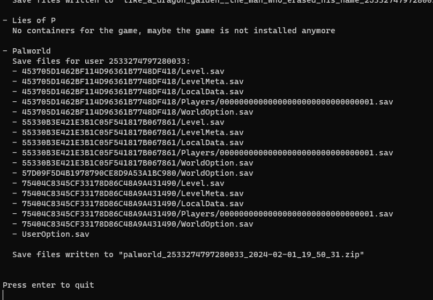
- 3と同じフォルダにXbox(Game Pass)ゲームのセーブデータのzipファイルが生成される。(palworld_~.zip)

- Zipを解凍すると、以下のようにフォルダとUserOption.savファイルがある。フォルダ1つ1つがワールドのデータとなる。
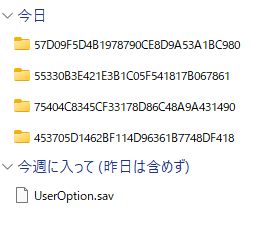
- Steam版のセーブデータフォルダに移動する
%USERPROFILE%/AppData/Local/Pal/Saved/SaveGames
- その中にある数字のフォルダに移動する
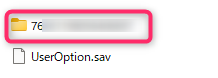
- 5のフォルダを8で移動したフォルダ内(steam_autocloud.vdfがあるフォルダ)に貼り付ける
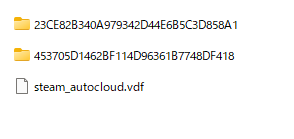
- 貼り付けた各フォルダの中の「Playersフォルダ」の中にある.savファイルを削除する(起動後再生成される)

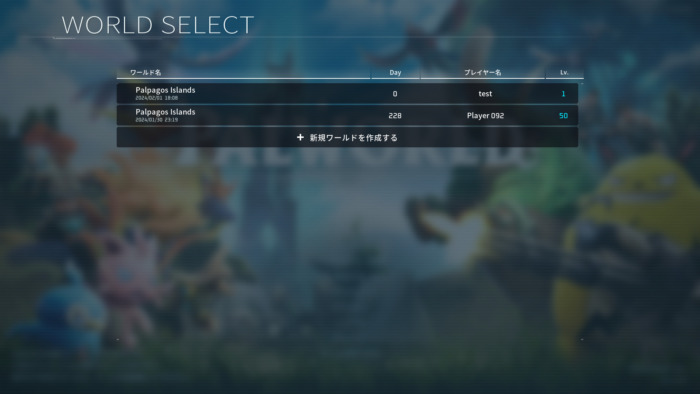
これによって、無事にXbox (Game Pass)版のワールドを、Steam版にコピーできた。
記事の内容は執筆、更新日時時点の情報であり、現在は異なっている場合があります。 記載されている会社名・製品名・システム名などは、各社の商標、または登録商標です。
Palworld (C)Pocketpair, Inc. All Rights Reserved.
【今日のおすすめ】
【auひかり】最大10Gbpsの超高速通信!最大126,000円還元キャンペーンキャッシュバックで初期工事費も実質無料!








